WhatsApp Yedekleme Erişim Kılavuzu
“WhatsApp yedeklemesine nasıl erişilir? Yakın zamanda eski WhatsApp mesajlarımın bir yedeğini Google Drive ve ona erişmek istiyorum. Ancak, WhatsApp yedeklememe erişme yöntemini bilmiyorum. WhatsApp yedeklemesini elde etmek için en basit ve güvenli teknik nedir?”
Diğer herhangi bir dosya gibi, WhatsApp’ta paylaşılan mesajların ve verilerin bir yedeğini oluşturmak, özellikle de sohbet geçmişinin sizin için hayati olduğunu düşünüyorsanız, çok önemlidir. WhatsApp’ın yedeğini oldukça hızlı bir şekilde oluşturma konusunda yardım sunan birçok yol vardır. Yine de WhatsApp sohbet geçmişini oluşturmak ve depolamak için en güvenli platformun Google Drive ve iCloud gibi bulut tabanlı bir depolama platformu olduğuna inanıyoruz. Bu yazıda, bu platformlardan WhatsApp yedeklemesine erişmenin en hızlı yöntemlerini tartışacağız.
Bölüm 1. Google Drive’da WhatsApp yedeklemesine nasıl erişilir?
Eski ve yeni WhatsApp mesajlarını ve medya dosyalarını Google Drive’da yedeklemek için saklamak, Android platformu kullanıcıları için en çok tercih edilen seçenek olmalıdır. Bulut depolama platformu, akıllı telefonlar ve akıllı TV’ler için Android işletim sistemi gibi Google’a aittir. Google Drive’daki WhatsApp mesajlarına erişme ve muhtemelen geri yükleme teknikleri nispeten basittir. Ancak, bu yalnızca yakın zamanda bulut hizmetinde WhatsApp’ın bir yedeğini oluşturduysanız işe yarar. Google Drive hesabınızda WhatsApp yedeklemesine erişme adımları şunlardır:
- Android telefonunuzda Google Drive uygulamasını açın ve uygulama arayüzünün sol üst tarafında bulunan “Menü” seçeneğine dokunun;
- “Yedeklemeler” seçeneğine dokunun ve devam edin;
- Buradan WhatsApp yedeklemesini “Diğer yedeklemeler” bölümü altında görebileceksiniz.
- Noktalı menü çubuğuna dokunarak, ‘Yedeklemeyi sil’ veya ‘Yedeklemeyi Kapat’ için tam fırsata sahip olacaksınız.
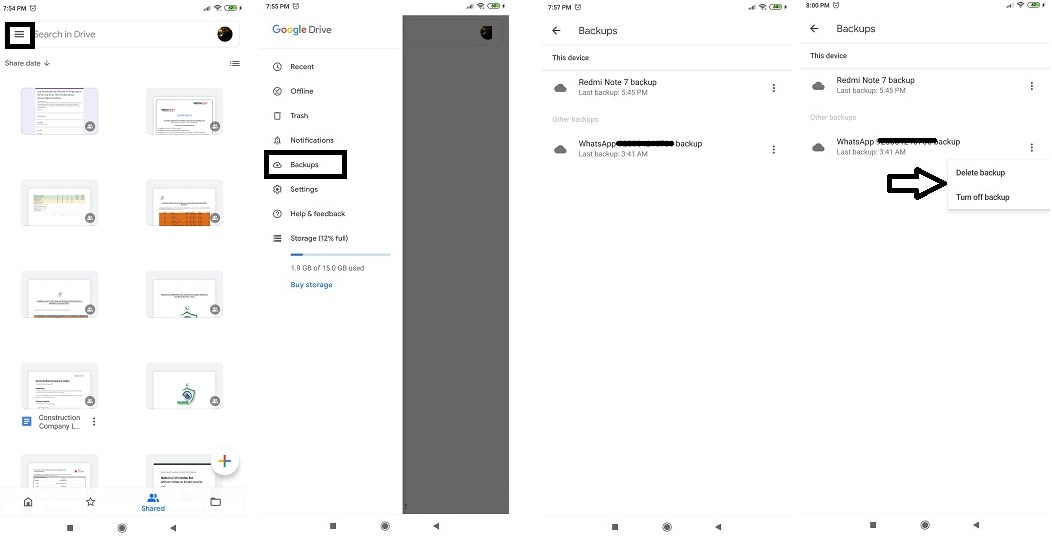
Bölüm 2. iCloud’da WhatsApp yedeklemesine nasıl erişilir?
ICloud, Android kullanıcıları için Google Drive gibi iOS/iPhone kullanıcıları için aynı önemi taşır. Hizmet, iOS tabanlı cihaz aracılığıyla WhatsApp mesajlarının ve medya dosyalarının bir yedeğini kalıcı olarak saklamak için kullanılabilir. Ancak, Google Drive ve Android’den farklı olarak, WhatsApp’a Apple iCloud üzerinden erişmenin doğrudan bir yolu yoktur.
Bir Apple iPhone kullanıcısı olarak WhatsApp’a tekrar yaklaşmanın neden imkansız olduğunu merak ediyorsanız, cevabı zaten derinlerde biliyor olmanız çok muhtemeldir. Apple, dosyalarınızın ve mesajlarınızın güvenliğini ve bütünlüğünü korumak konusunda katı ve isteklidir. Apple’ın herhangi bir kullanıcılarının iCloud’daki WhatsApp yedeklemesine doğrudan erişmesini engellemesinin nedeni de budur. Ancak yine de WhatsApp yedeklemenize erişmek istiyorsanız, makalenin bir sonraki bölümünde tartışacağımız bir yol var.
Bölüm 3. iTunes’da WhatsApp yedeklemesine nasıl erişilir?
iPhone veya Mac bilgisayarınızın iTunes yardımcı programını kullanarak WhatsApp’ınızın bir yedeğini oluşturabilirsiniz. Buradan dosyalara Wondershare’ın DrFoneTool kurtarma WhatsApp yedekleme ve geri yükleme aracıyla kolayca erişilebilir. DrFoneTool uygulaması hem macOS hem de Windows’ta mevcuttur ve program, hem Android hem de iOS akıllı telefonlar için aşağıdaki benzersiz özelliklere sahiptir:
- Uygulama, akıllı telefonların her iki popüler platformunda da hiç zorlanmadan WhatsApp yedeklemesi oluşturabilir ve geri yükleyebilir;
- Ayrıca, verilerinizi silmiş olmanız, cihazınızın hasar görmesi veya telefonunuzun işletim sistemini yakın zamanda güncellemeniz gibi en ağır koşullar altında verileri kurtaracaktır;
- Mesajlardan iletişim bilgilerine kadar, DrFoneTool uygulaması hepsini kurtarma yeteneğine sahiptir.
WhatsApp yedeklemesine iTunes üzerinden şuradan erişebilirsiniz: DrFoneAracı şimdi. Tek yapmanız gereken uygulamayı Mac bilgisayarınıza indirmek için bağlantıya tıklamak ve aşağıda listelenen adımları takip etmek:
İndirmeye başla İndirmeye başla
Adım 1. Cihazınızı (iPhone) PC’ye bağlayın:
İndirdikten sonra Mac bilgisayarınızda DrFoneTool uygulamasını çalıştırın. Şimdi iPhone’unuzu bir bağlantı kablosuyla sisteme de bağlayın. Bir sonraki adıma geçmeden önce “WhatsApp Transfer” sekmesine tıklayın;

Adım 2. WhatsApp’ı geri yükle düğmesini seçin:
Mac’inizde görebileceğiniz arayüzden “WhatsApp Mesajlarını iOS cihazına geri yükle” düğmesine tıklayın;

Bunu yaptığınızda, tüm iPhone’unuzun ve iTunes’un yedek dosyasını bir liste şeklinde görebileceksiniz;

3. Adım. WhatsApp mesaj yedeğini iPhone/iPad cihazınıza geri yükleyin:
Yukarıda bahsedilen adımları tamamladıktan sonra iTunes ile ilgili yedekleme dosyasını seçebileceksiniz. Listeden yedekleme dosyasını seçtikten sonra WhatsApp mesajlarını iPhone’unuza geri yüklemek için “İleri” düğmesine tıklayın.

Sonuç:
WhatsApp messenger, sevdiklerimizle herhangi bir endişe duymadan mesaj ve fotoğraf/video paylaşmak için etkileşim kurmamızı sağlayan hayatımızın ayrılmaz bir parçası haline geldi. Platform son derece sezgiseldir ve WhatsApp mesajlarımızı Google Drive ve iCloud gibi güvenli platformlarda rahatça saklamak için günlük yedekleme oluşturma alışkanlığına sahiptir.
Ancak, yedekleme dosyasına doğrudan erişemeyeceğiniz için işler biraz hassaslaşıyor, bu da güvenli olduğunu ve hacklenmesinin kolay olmadığını gösteriyor. Yine de, bir Android kullanıcısıysanız, makalede belirtilen gerekli adımları izleyerek WhatsApp yedekleme dosyasına kolayca erişebileceksiniz.
WhatsApp mesajlarınıza doğrudan iCloud platformu üzerinden erişemeseniz de, işlem imkansız değildir. iTunes yardımcı programında WhatsApp yedeklemesi oluşturabilir ve buna DrFoneTool telefon kurtarma uygulaması aracılığıyla güvenle erişebilirsiniz.
En son makaleler